Converteer, bewerk en comprimeer video's/audio in meer dan 1000 formaten met hoge kwaliteit.
Hoe kun je Snapchat-video's bijsnijden? Jouw drievoudige gids als een pro
Je maakt de perfecte foto, maar ontdekt dat er aan het begin extra beeldmateriaal is. Of het nu een ongemakkelijke pauze of extra stukjes zijn, je moet leren hoe je Snapchat-video's bijsnijdt – het bijsnijden van video's op Snapchat hoeft geen hoofdpijn te zijn. In deze handleiding ontdek je drie eenvoudige manieren om een video op Snapchat bij te snijden, met een stapsgewijze uitleg van elke techniek. Zo weet je zeker dat al je snaps perfect zijn voordat je op de postknop drukt. Begin nu met bijsnijden!
Gidslijst
Hoe je Snapchat-video's uit je herinneringen kunt knippen Stappen om Snapchat-video's op te nemen en vervolgens te trimmen Hoe je een Snapchat-video langer dan 10 seconden kunt inkortenHoe je Snapchat-video's uit je herinneringen kunt knippen
Begin met het bijsnijden van Snapchat-video's vanuit Memories: een handige functie waarmee je je snaps kunt bewerken voordat je ze met de wereld deelt. Deze functie is een galerij waar je je snaps en verhalen kunt opslaan. Gelukkig heeft de app een ingebouwde video-editor waarmee je eenvoudig snaps kunt maken door delen uit de video te knippen. Het proces is eenvoudig, waardoor iedereen kan leren hoe je Snapchat-video's kunt bijsnijden zonder extra bewerkingsapps te gebruiken.
Dit zijn de stappen om Snapchat-video's uit Herinneringen te knippen:
Stap 1Open de Snapchat-app op je telefoon en zoek de knop 'Herinneringen' (het pictogram 'Foto's') aan de zijkant van de opnameknop. Zoek daar de video die je wilt inkorten en tik erop.
Stap 2Op deze pagina ziet u hulpmiddelen zoals tekst, volume, muziek, enz.; veeg naar de knop 'Bewerken' (potloodpictogram) linksonder om toegang te krijgen tot de bewerkingsmodus, waarin u de volledige tijdlijn van uw snap kunt bekijken.
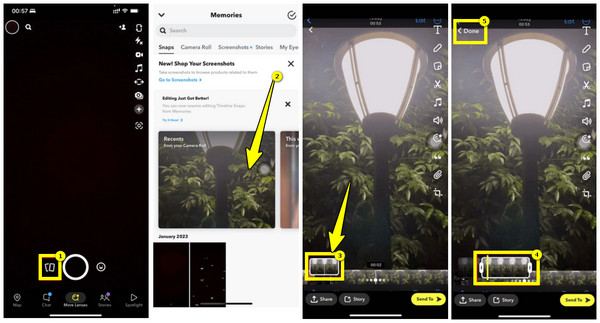
Stap 3Gebruik vervolgens de linker- en rechterknoppen om het deel van de snapvideo te selecteren dat je wilt behouden. Als je klaar bent, tik je op de knop 'Gereed' om het bijsnijden toe te passen. Je kunt het vervolgens delen met je vrienden, in je verhaal plaatsen of opslaan.
Stappen om Snapchat-video's op te nemen en vervolgens te trimmen
Een andere effectieve oplossing om Snapchat-video's te trimmen, is om ze direct na het opnemen te knippen. Of je nu een snelle update voor je vrienden wilt of een creatief verhaal wilt delen, een video opnemen duurt slechts een paar seconden. Zonder apps van derden kun je met Snapchat video's direct na het opnemen inkorten, waardoor je volledige controle hebt over het eindresultaat. Geen ongemakkelijke stiltes of extra stukjes die je moet posten meer!
Volg de onderstaande stappen om Snapchat-video's direct op te nemen en bij te snijden:
Stap 1Zodra je de Snapchat-app op je mobiele scherm hebt geopend, houd je, als je er klaar voor bent, de middelste knop 'Opnemen' ingedrukt om je nieuwe Snapchat-video vast te leggen.
Stap 2Klik na een tijdje op de knop 'Meer toevoegen' (het pluspictogram) linksonder en tik vervolgens op de miniatuur hieronder om deze uiteindelijk te bekijken.
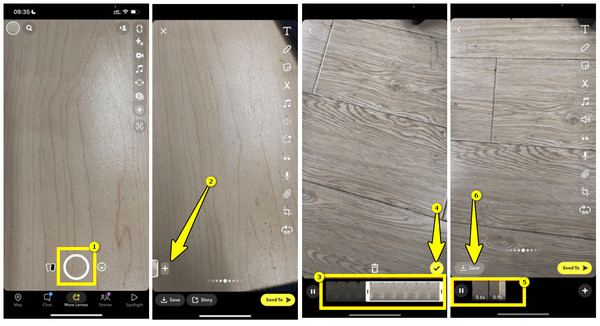
Stap 3Versleep nu de linker- en rechterhandgrepen om te bepalen welk deel van de snapvideo je wilt behouden. Als alles klaar is, tik je op de knop 'Controleren'. Snapchat laat je meer opnames toevoegen door op de knop 'Meer toevoegen' te klikken; je kunt ze naar wens inkorten.
U kunt de bijgesneden video opslaan, in uw verhaal plaatsen en delen met uw vrienden.
Hoe je een Snapchat-video langer dan 10 seconden kunt inkorten
Bovendien is de standaardlengte van Snapchat voor snaps beperkt tot 10 seconden, dus het inkorten van snaps langer dan 10 seconden kan soms een uitdaging zijn. Dus waarom zou je Snapchat-video's niet inkorten met een eenvoudige maar geavanceerde videobewerkingstool zoals 4Easysoft Total Video ConverterDeze krachtige video-editor voor Windows en Mac helpt je met het inkorten van langere Snapchat-video's dankzij de uitgebreide videobewerkingsfuncties. Of je nu de perfecte lengte wilt, wilt roteren, bijsnijden, effecten of ondertiteling wilt toevoegen, of je video naar een ander formaat wilt converteren, dit programma kan het allemaal zonder de oorspronkelijke videokwaliteit te verliezen. Het heeft ook een previewfunctie, zodat je elke wijziging in realtime kunt bekijken.

Kan Snapchat-video's heel eenvoudig inkorten, ongeacht de lengte.
Er zijn vele voorinstellingen en formaten beschikbaar; compatibiliteit met alle apparaten en platforms.
Kan de helderheid, het contrast, de verzadiging, enzovoort van de video aanpassen.
Zorgt voor een snelle verwerking zonder dat de originele kwaliteit van de foto's wordt aangetast.
100% Veilig
100% Veilig
Stap 1Start de operatie door de 4Easysoft Total Video ConverterUpload vervolgens de Snapchat-video die je wilt bijsnijden door op de knop 'Bestanden toevoegen' te klikken. Zoek de knop 'Bijsnijden' (schaarpictogram) onder de toegevoegde video en klik erop.

Stap 2Versleep vanuit het trimvenster de clipper op de voortgangsbalk onder de Snapchat-video om de overbodige delen te verwijderen. Alle delen binnen het rode vierkant blijven behouden.
U kunt ook met de onderstaande knoppen 'Start' en 'Einde' zelf de begin- en eindtijd instellen. U kunt een nieuwe clip maken door op de knop 'Segment toevoegen' te klikken.

Stap 3In het rechterdeelvenster zie je een voorbeeld van de ingekorte Snapchat-video. Je kunt hem eerst afspelen om te kijken of alles naar wens is. Als je tevreden bent, klik je op de knop 'Opslaan'.
Hier, in de hoofdinterface, kunt u het gewenste formaat selecteren, een naam en locatie voor uw bestand instellen en vervolgens op de knop 'Alles converteren' klikken.

Conclusie
Kortom, leren hoe je Snapchat-video's kunt bijsnijden is een geweldige manier om je content te verbeteren. Wat je reden ook is, zoals het inkorten van clips, het verwijderen van extra beeldmateriaal of iets anders, je hebt hier gezien hoe je Snapchat-video's uit Memories eenvoudig kunt bijsnijden en direct na de opname kunt inkorten. Wil je echter nauwkeurige controle over je snaps, gebruik dan de 4Easysoft Total Video ConverterTrim, converteer en verbeter je Snapchat-video's hier moeiteloos. Met de bewerkingstools, verbeteringsfuncties, aanpasbare opties en meer is het een uitstekende keuze om je videobewerking naar een hoger niveau te tillen!
100% Veilig
100% Veilig



